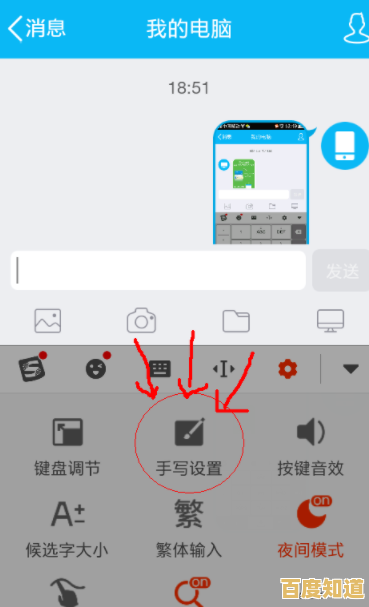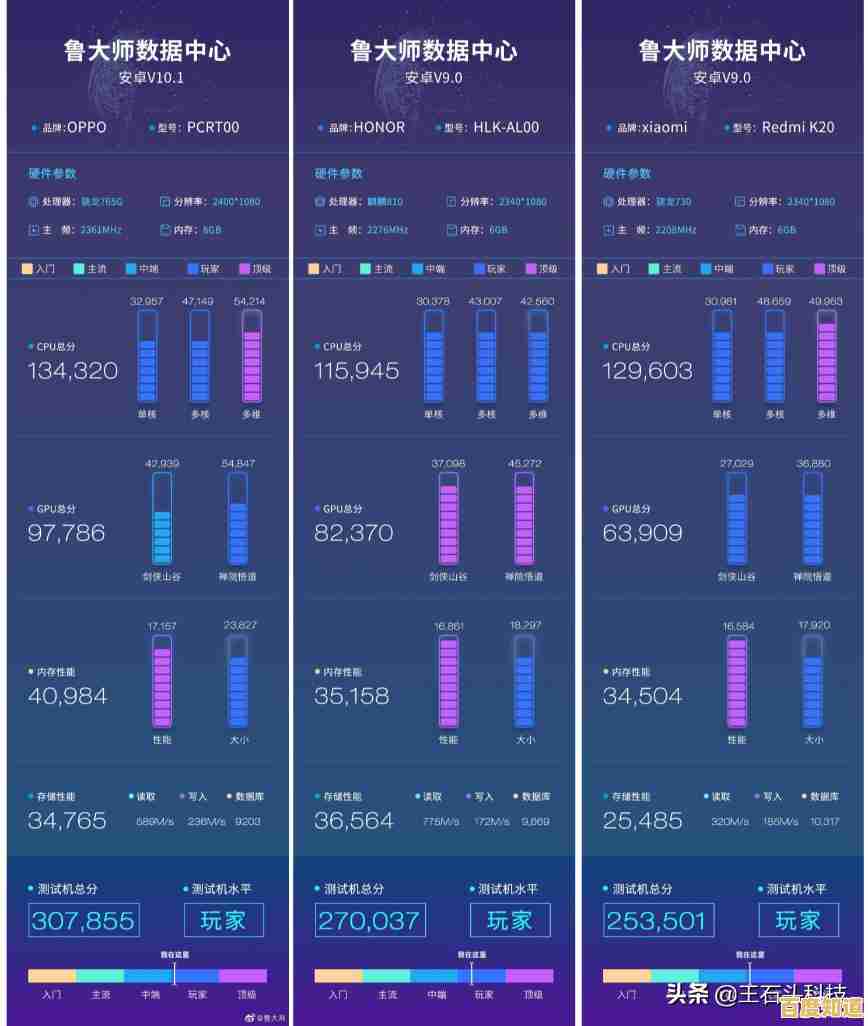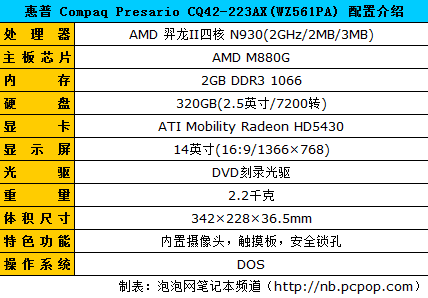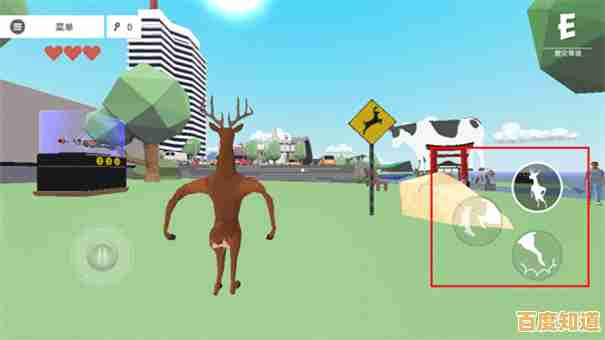电脑与手机中输入特殊符号的详细步骤与快捷方式
- 问答
- 2025-10-31 22:04:24
- 10
Windows 电脑
-
使用快捷键(针对常用符号)
- 这种方法最快,但需要记忆,按住
Alt键不放,然后在键盘右侧的小键盘上输入特定数字,松开Alt键后符号就会出现。 - 举例(来源:常见快捷键备忘单):
- 版权符号 ©:
Alt+0169 - 注册商标符号 ®:
Alt+0174 - 商标符号 ™:
Alt+0153 - 欧元符号 €:
Alt+0128 - 省略号 …:
Alt+0133 - 度数的符号 °:
Alt+0176
- 版权符号 ©:
- 这种方法最快,但需要记忆,按住
-
使用字符映射表(针对所有符号)
- 这是最全面的方法,可以找到系统支持的所有字符和符号。
- 步骤:
- 点击屏幕左下角的“开始”菜单或按
Windows键。 - 输入“字符映射表”或 “charmap” 并打开这个程序。
- 在打开的窗口里,你可以看到所有符号,点击某个符号可以放大查看,双击它或点击“选择”,它会出现在“复制字符”栏中。
- 点击“复制”按钮,然后到你需要的地方(如Word文档、聊天窗口)粘贴即可。
- 点击屏幕左下角的“开始”菜单或按
-
利用输入法(针对中文用户)
- 如果你使用中文输入法(如搜狗、微软拼音、QQ拼音),可以通过输入词语的拼音来打出符号。
- 举例(来源:输入法常见用法):
- 输入 “du” often会出现选项“°”(度数符号)。
- 输入 “dian” 可能会出现选项“·”(间隔点)。
- 输入 “pai” 可能会出现选项“π”。
- 输入 “v1” 到 “v9” 可以调出输入法内置的各种符号库。
Mac 电脑
-
使用快捷键和组合键

- Mac 上有许多符号可以通过按住修饰键直接输入。
- 举例(来源:苹果官方支持文档):
- 版权符号 ©:
Option+G - 注册商标符号 ®:
Option+R - 商标符号 ™:
Option+2 - 欧元符号 €:
Option+Shift+2 - 省略号 …:
Option+ - 度数的符号 °:
Option+Shift+8
- 版权符号 ©:
-
使用字符查看器
- 这是 Mac 上最强大的符号输入工具。
- 步骤:
- 将光标停在需要输入符号的地方(如在文本编辑器中)。
- 打开“编辑”菜单,选择“表情与符号”,或直接按快捷键
Control+Command+空格键。 - 会弹出一个字符查看器窗口,你可以按分类(如标点符号、货币符号、技术符号)查找,也可以在最上方的搜索框输入符号名称(如“笑脸”、“欧元”)进行搜索。
- 双击想要的符号,它就会插入到光标所在的位置。
安卓手机
-
长按字母或符号键
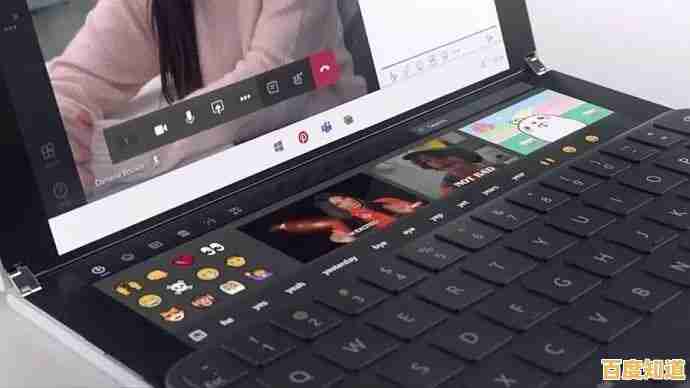
- 在手机键盘上,许多符号都隐藏在相应的键下。
- 步骤:在输入时,长按某个字母或符号键,会弹出相关的变体或特殊符号选项。
- 长按美元符号 ,可能会弹出其他货币符号如 €、¥、£。
- 长按减号 ,可能会弹出下划线
_、波浪线 等。 - 长按字母
e,会弹出 é、è、ê、ë 等带重音的字母。
-
在符号键盘中查找
- 步骤:
- 点击键盘上的“符号”键(通常是
123或 )。 - 进入符号页面后,通常还有更详细的分类,如“<1/2>”或“>”表示有更多页面,需要翻页查找。
- 有些键盘(如 Gboard)会有一个“=”或“≡”按钮,点击后会显示完整的符号分类列表,方便查找。
- 点击键盘上的“符号”键(通常是
- 步骤:
iPhone 手机
-
长按字母或符号键
- 与安卓类似,这是最常用的方法。
- 步骤:在输入时,长按某个字母、数字或符号键,会弹出相关的变体或特殊符号。
- 长按美元符号 ,会弹出其他货币符号 €、¥、¢、£。
- 长按连字符 ,会弹出下划线
_、波浪线 、项目符号 等。 - 长按数字
0,会弹出度数的符号 °。
-
使用键盘的符号页面
- 步骤:
- 点击键盘左下角的
123数字键。 - 再点击 键,进入更多符号页面。
- 在这些页面中查找所需符号,同样,一些不常用的符号可能需要通过其他方式(如文本替换或复制粘贴)来输入。
- 点击键盘左下角的
- 步骤:
本文由封子昂于2025-10-31发表在笙亿网络策划,如有疑问,请联系我们。
本文链接:http://pro.xlisi.cn/wenda/68269.html